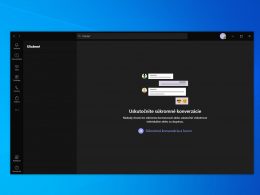Preposielanie e-mailov je bežná prax. Niekedy prijatú poštu potrebujeme poslať kolegom, prípadne sa chceme uistiť, že k nej budeme mať prístup aj mimo kanceláriu, inokedy si ju len chceme zálohovať. Dôvodov pre preposielanie e-mailov je proste viacero a väčšinou ide o manuálny úkon.
Gmail ale umožňuje nastaviť automatické preposielanie všetkých prijatých e-mailov na vybranú adresu. To sa hodí hlavne v prípade, ak očakávame dôležité informácie a chceme mať istotu, že nás zastihnú aj na dovolenke. Vtedy si nastavíme preposielanie pošty na súkromnú e-mailovú schránku, ktorú používame v osobnom smartfóne.
Prípadne je tu možnosť nastaviť preposielanie e-mailov na e-mailovú adresu niektorého kolegu. Ten bude počas našej neprítomnosti vybavovať všetky dôležité veci a každý klient sa dočká očakávanej pozornosti.
Preposielanie elektronickej pošty príde vhod aj v prípade migrácie na novú e-mailovú schránku. Ľuďom, s ktorými ste komunikovali môže nejaký čas trvať, kým si zvyknú na zmenu. Dovtedy vás nájdu všetky e-maily a zábudlivcom môžete pripomenúť, že starú adresu už nepoužívate.
Ako nastaviť preposielanie prijatej pošty v Gmaile?
Dobrou správou je to, že v prípade Gmailu je automatické preposielanie e-mailov zabudovanou funkciou. Netreba siahať po žiadnych riešeniach tretích strán. Navyše sa to celé nastavuje veľmi jednoducho.
- Prihlásime sa do svojho Gmail konta.
- Klikneme na ikonu ozubeného kolieska a zvolíme “Zobraziť všetky nastavenia”.
- Z ponúkaných sekcií zvolíme “Preposielanie a POP/IMAP”.
- V ponuke “Preposielanie” klikneme na tlačidlo “Pridať adresu na preposielanie”.
- Do okienka zadáme e-mailovú adresu, na ktorú sa majú preposielať prijaté e-maily.
- V ďalšom kroku si overíme, či sme zadali správnu adresu, a ak všetko sedí, tak ju potvrdíme.
- Na danú adresu bude doručený overovací e-mail. Buď z neho skopírujte potvrdzovací kód alebo kliknite na vložený odkaz pre overenie.
- Potvrďte preposielanie pošty.
Adresa bola pridaná, no teraz ešte treba zapnúť samotné preposielanie a zvoliť, čo sa má stať s pôvodným e-mailom. Robí sa to opäť v nastaveniach, konkrétne v sekcii “Preposielanie a POP/IMAP”.
- V ponuke “Preposielanie” zvolíme možnosť “Preposlať kópiu došlej správy na”, kde vyberieme predtým pridanú adresu na preposielanie.
- V druhom okienku zvolíme čo sa má stať s poštou doručenou na pôvodnú adresu. Štandardne sa používa možnosť “ponechať kópiu medzi doručenými v Gmaile”. To znamená, že prijatá pošta ostane v Gmaile, no súčasne bude preposlaná do zadanej e-mailovej schránky.
- Úpravy pre istotu potvrďte kliknutím na tlačidlo “Uložiť zmeny”. Nachádza sa na samom spodku sekcie “Nastavenia”.
- Hotovo.
Ako zrušiť nastavené preposielanie e-mailov?
- Otvoríme nastavenia Gmailu.
- V sekcii “Preposielanie a POP/IMAP” zvolíme možnosť “Zakázať preposielanie”.
- Hotovo.